Како додати шифру у ОнеДриве апликацију на иПхоне-у и Андроид-у
Мисцелланеа / / July 08, 2023
Ако имате ОнеДриве налог за складиштење, можете проверите своје складиште користећи званичне иПхоне и Андроид апликације. ОнеДриве вам омогућава да складиштите све битне личне и пословне податке. Ваши подаци на ОнеДриве-у могу бити несигурни ако имате тенденцију да предате телефон деци, делите га са члановима породице или неким ко зна лозинку вашег телефона.

Да бисте додали још један ниво безбедности, можете да користите шифру за закључавање апликације ОнеДриве на телефону. Овај пост ће поделити кораке за додавање шифре у ОнеДриве апликацију на вашем иПхоне-у и Андроид-у.
Додајте шифру у ОнеДриве апликацију на иПхоне-у
Почнимо са корацима за додавање лозинке ако користите ОнеДриве апликацију на свом иПхоне-у. Уверите се да користите најновију верзију апликације да бисте могли да користите ову функцију. Можете користити следећу везу да ажурирате апликацију, а затим следите кораке.
Ажурирајте ОнеДриве за иПхоне
Корак 1: Отворите ОнеДриве на свом иПхоне-у.

Корак 2: Додирните икону свог профила у горњем левом углу.

Корак 3: Изаберите Подешавања из левог менија.

4. корак: Померите се надоле и додирните Пассцоде.

5. корак: Укључите прекидач поред Захтевај шифру.
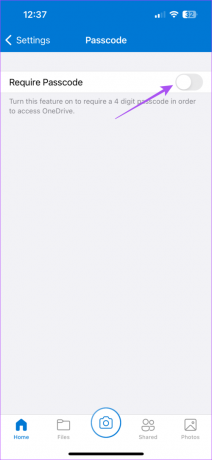
Корак 6: Унесите четвороцифрену лозинку за ОнеДриве.

Такође можете омогућити Фаце ИД за откључавање ОнеДриве ако ваш иПхоне то подржава.

Да бисте променили шифру апликације ОнеДриве, додирните Промени шифру или додирните прекидач поред Захтеви лозинку да бисте је онемогућили.

Подесите ограничење апликације на ОнеДриве на иПхоне-у
Такође можете да користите Сцреен Тиме на свом иПхоне-у да бисте поставили ограничење апликације на ОнеДриве. мораћете омогућите лозинку за време екрана на вашем иПхоне-у. Након тога, ево како да подесите ограничење апликације за ОнеДриве.
Корак 1: Отворите апликацију Подешавања на свом иПхоне-у.
Корак 2: Изаберите Време екрана.

Корак 3: Померите се надоле и изаберите Ограничења апликације.

4. корак: Додирните Додај ограничење.

5. корак: Изаберите апликацију ОнеДриве и изаберите Следеће у горњем десном углу.

Корак 6: Изаберите време након којег ће се апликација закључати. Затим додирните Готово.
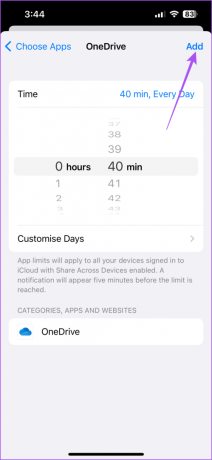
Апликација ће се закључати када достигне ограничење постављено на вашем иПхоне-у.
Додајте шифру у ОнеДриве апликацију на Андроиду
Ако користите ОнеДриве апликацију на свом Андроид телефону, ево како да додате лозинку. Као и иОС, предлажемо да користите ажурирану верзију ОнеДриве-а на свом Андроид телефону. Можете користити следећу везу, а затим следите доле наведене кораке.
Ажурирајте ОнеДриве за Андроид
Корак 1: Отворите ОнеДриве на свом Андроид телефону.

Корак 2: Додирните Ме у доњем десном углу.

Корак 3: Изаберите Подешавања.

4. корак: Померите се надоле и додирните Закључавање апликације.

5. корак: Направите шестоцифрени ПИН да бисте закључали апликацију.
Можете да додирнете прекидач поред Користи биометрију да бисте омогућили откључавање отиском прста за апликацију ОнеДриве.

Да бисте уклонили закључавање апликације на ОнеДриве-у, додирните Искључи закључавање апликација на дну.

Подесите тајмер апликације за ОнеДриве на Андроиду
Алтернативно, ево како да користите функцију Дигитално благостање да додате шифру у ОнеДриве апликацију на свом Андроид-у.
Корак 1: Отворите апликацију Подешавања на свом Андроид-у.
Корак 2: Померите се надоле и изаберите „Дигитално благостање и родитељски надзор“.

Корак 3: Додирните било где на контролној табли.
4. корак: Додирните Прикажи све апликације.

5. корак: Додирните икону пешчаног сата поред ОнеДриве.

Корак 6: Подесите тајмер апликације и додирните Ок.

Апликација ће се аутоматски закључати након одређеног времена на вашем Андроид телефону.
Безбедан приступ ОнеДриве апликацији
Додавање лозинке у ОнеДриве апликацију ће осигурати да нико не може да приступи вашем складишту у облаку док користите ваш иПхоне или Андроид. ОнеДриве вам даје 5 ГБ бесплатног складишта у облаку. Међутим, можете добити додатну меморију у облаку до 5ТБ на свом Мицрософт налогу. Можете погледати наш пост за најбољи ОнеДриве савети и трикови као што су аутоматизовани албуми, додавање периода истека везама итд. То је добра алтернатива за иЦлоуд и Гоогле Дриве за безбедно складиштење свих ваших података и приступање им било где из апликације на Андроид-у и иПхоне-у.
Последњи пут ажурирано 07. јуна 2023
Горњи чланак може садржати партнерске везе које помажу у подршци Гуидинг Тецх. Међутим, то не утиче на наш уреднички интегритет. Садржај остаје непристрасан и аутентичан.



